Evénements du classeur
Workbook_Open()
Cet événement est activé à l’ouverture du classeur.
Chaque utilisateur ne voit que l’onglet qui le concerne
A la sauvegarde du classeur, on masque toutes les feuilles.
A l'ouverture du classeur, on affiche
seulement celle de l'utilisateur
Private Sub Workbook_Open()
On Error Resume Next
Sheets(Environ("username")).Visible = True
End Sub
Private Sub Workbook_BeforeSave(ByVal SaveAsUI As Boolean, Cancel As Boolean)
For s = 2 To Sheets.Count ' on masque les feuilles
Sheets(s).Visible = xlVeryHidden
Next s
End Sub
Une macro auto_open() dans un module du
classeur est également exécutée à l'ouverture
du classeur.
En appuyant sur la touche Maj, on empêche l'exécution de
auto_open().
Elle n'est pas exécutée si le classeur est ouvert par VBA.
Crée une liste perso sur le poste de l’utilisateur à l’ouverture du classeur
Sub auto_open()
Application.AddCustomList _
ListArray:=Array("France", "Italie", "Espagne",
"Grèce", "Allemagne", "Potugal")
End Sub
Workbook_BeforeSave()
Cet événement est declenché avant
la sauvegarde du classeur. Le paramètre Cancel=True
permet d'annuler l'événement.
Enregistre le nom du dernier utilisateur dans l'onglet Dernier_utilisateur
Private Sub Workbook_BeforeSave(ByVal SaveAsUI As Boolean,
Cancel As Boolean)
Sheets("dernier_utilisateur").Range("a1")
= Environ("username")
Sheets("dernier_utilisateur").Range("a2")
= Now
End Sub
Sur cette version, on mémorise plusieurs utilisateurs.
Private Sub Workbook_BeforeSave(ByVal SaveAsUI As Boolean,
Cancel As Boolean)
p = Application.Match(Environ("username"), Sheets("DernierUtilisateur").Range("A:A"),
0)
If Not IsError(p) Then
Sheets("DernierUtilisateur").Cells(p,
2) = Now ' l'utilisateur existe déjà
Else
p = Sheets("DernierUtilisateur").[A65000].End(xlUp).Row
+ 1
Sheets("DernierUtilisateur").Cells(p,
1) = Environ("username")
Sheets("DernierUtilisateur").Cells(p,
2) = Now
End If
End Sub
Interdit la sauvegarde si la cellule A1 n’est pas saisie
On ne peut pas sauvegarder si A1 est vide
Private Sub Workbook_BeforeSave(ByVal SaveAsUI As Boolean,
Cancel As Boolean)
If [A1] = "x" Then
[A1] = ""
Else
If [A1] = "" Then
MsgBox "La Cellule
A1 n'est pas saisie"
Cancel = True
End If
End If
End Sub
Workbook_BeforeClose()
Cet evénement est déclenché à
la fermeture du classeur. Le paramètre Cancel=True permet
d'annuler l'évenement .
Vérifie à la fermeture si A1 est documenté.
Private Sub Workbook_BeforeClose(Cancel As Boolean)
If IsEmpty([A1]) Then
If MsgBox("A1 pas documenté
voulez vous quitter? ", vbYesNo) <> vbYes Then
Cancel = True
[A1].Select
Exit Sub
End If
End If
End Sub
A la fermeture du classeur, le message 'Voulez vous sauvegarder? ' est affiché seulement s'il y a eu modif
Lorsqu'un fonction personalisée est présente dans un classeur, le message 'Voulez vous sauvegarder?' est affiché à la fermeture du classeur, même s'il n'y a pas eu de modification. Pour supprimer ce message:
Dans un module
Public TemoinModif As Boolean
Function DernièreSauvegarde()
Application.Volatile
DernièreSauvegarde = ThisWorkbook.BuiltinDocumentProperties("Last
Save Time")
End Function
Dans ThisworkBook
Private Sub Workbook_BeforeClose(Cancel As Boolean)
If Not TemoinModif Then
ActiveWorkbook.Saved = True
End If
End Sub
Private Sub Workbook_SheetChange(ByVal Sh As Object, ByVal
Target As Range)
TemoinModif = True
End Sub
Workbook_BeforePrint()
Cet événement est déclenché à l'impression. le paramètre Cancel=True permet d'annuler l'impression.
Modifie l'entête avec le contenu de la cellule A1
Private Sub Workbook_BeforePrint(Cancel As Boolean)
If ActiveSheet.Name = "Feuil1" Then
ActiveSheet.PageSetup.CenterHeader = Sheets("Feuil1").Range("A1")
End If
End Sub
Interdit l'impression s'il y a une erreur dans la feuille
Une feuille ne peut pas être imprimée s'il y a une erreur dans la feuille.
- ImpressionInterditSiErreur -
Dans ThisWorkBook.
Private Sub Workbook_BeforePrint(Cancel As Boolean)
On Error Resume Next
Cells.SpecialCells(xlCellTypeFormulas, 16).Select
If Err = 0 Then
MsgBox "Il y a une erreur!"
Cancel = True
End If
End Sub
L'impression doit se faire par macro
L'utilisateur ne peut pas imprimer directement.
- ImpressionDirecteInterdite -.
Dans un module:
Public impressionAutorisée
Sub Imprime()
Range("A1:B4").Select
ActiveSheet.PageSetup.PrintArea = "$A$1:$B$4"
impressionAutorisée = True
ActiveWindow.SelectedSheets.PrintPreview
impressionAutorisée = False
End Sub
Dans ThisWorkBook:
Private Sub Workbook_BeforePrint(Cancel As Boolean)
If Not impressionAutorisée Then
MsgBox "Non!"
Cancel = Not impressionAutorisée
End If
End Sub
Workbook_SheetActivate
Cet événement est activé à chaque fois q'une feuille est activée.
Private Sub Workbook_SheetActivate(ByVal Sh As Object)
If Sh.Index >= 3 And Sh.Index <= 5 Then
MsgBox Sh.Name
End If
End Sub
Onglet en couleur si modification
Les onglets sont coloriés en jaune si visités.
Les onglets sont coloriés en rouge si modifiés.
Private Sub Workbook_SheetActivate(ByVal Sh As Object)
If Sh.Tab.ColorIndex <> 3 Then Sh.Tab.ColorIndex
= 6
End Sub
Private Sub Workbook_SheetChange(ByVal Sh As Object, ByVal
Target As Range)
Sh.Tab.ColorIndex = 3
End Sub
Dernier onglet visité
Crée un hyper-lien dans le premier onglet, vers le dernier onglet visité.
Private Sub Workbook_SheetDeactivate(ByVal Sh As Object)
Sheets(1).Hyperlinks.Add Anchor:=Sheets(1).[A2], Address:="",
SubAddress:="'" & Sh.Name & "'" & "!A1",
TextToDisplay:="Dernière
visite:" & Sh.Name
End Sub
Evénements des feuilles
Worksheet_Change()
Le code VBA de la procédure Sub Worksheet_Change()
est exécuté à chaque fois qu'une
cellule est modifiée dans une feuille, que ce soit directement
par la saisie de l'opérateur
ou par programme.
Application.EnableEvents =True/false
Afin d'éviter le déclenchement d'événements
intempestifs lorsque le programme modifie le
contenu de cellules, on utilise Application.EnableEvents =False
pour désactiver la gestion
des événements.
On la réactive lorsque le traitement est termiiné.
En cours de mise au point, si le programme est stoppé avant la
réactivation des événements,
il faut quitter Excel et l'ouvrir à nouveau pour que la gestion
des événements soit à nouveau active.
Traduit en Nompropre dès la saisie dans la colonne A
- Clic-droit sur l'onglet puis visualiser le code
- Choisir WorkSheet dans menu déroulant
- Choisir événement Change dans menu déroulant
Private Sub Worksheet_Change(ByVal Target As Range)
Application.EnableEvents = False
If Target.Column = 1 And Target.Count = 1 Then
Target = Application.Proper(Target)
End If
Application.EnableEvents = True
End Sub
Supprime les doubles espaces à la saisie
Private Sub Worksheet_Change(ByVal Target As Range)
If Target.Count = 1 Then
Application.EnableEvents = False
Target = Application.Trim(Target)
Application.EnableEvents = True
End If
End Sub
Complète la saisie par des 0 à gauche
01517
01521
01543
01578
Private Sub Worksheet_Change(ByVal Target As Range)
If Target.Column = 1 And Target.Count = 1 Then
If Target <> "" And Len(Target)
< 5 Then
Application.EnableEvents = False
Target.NumberFormat = "@"
Target = String(5 - Len(Target), "0")
& Target
Application.EnableEvents = True
End If
End If
End Sub
Saisie d'une heure avec ou sans le caractère :
0915 --> 09:15
915 --> 09:15
9:15 --> 09:15
1730 --> 17:30
Colorie en rouge les caractères numériques dans la colonne A
Private Sub Worksheet_Change(ByVal Target As Range)
If Target.Column And Target.Count = 1 Then
Application.EnableEvents = False
For i = 1 To Len(Target)
If Mid(Target, i, 1) >=
"0" And Mid(Target, i, 1) <= "9" Then
Target.Characters(Start:=i,
Length:=1).Font.ColorIndex = 3
End If
Next i
Application.EnableEvents = True
End If
End Sub
Colorie en rouge une partie de texte
Private Sub Worksheet_Change(ByVal Target As Range)
If Not Intersect([A2:A2], Target) Is Nothing And Target.Count
= 1 Then
lib = Application.VLookup(Target, [MaTable], 2,
False)
If Not IsError(lib) Then
Target.Offset(, 1) = "Libellé:"
& lib & " xxx"
Target.Offset(, 1).Characters(Start:=9,
Length:=Len(lib)).Font.ColorIndex = 3
Target.Offset(, 1).Characters(Start:=9,
Length:=Len(lib)).Font.Bold = True
End If
End If
End Sub
Met l'heure de saisie en commentaire
Private Sub Worksheet_Change(ByVal Target As Range)
If Target.Column = 1 Then
If Target.Comment Is Nothing Then Target.AddComment
Target.Comment.Text Text:=CStr(Now)
Target.Comment.Shape.TextFrame.AutoSize = True
Target.Comment.Visible = False
End If
End Sub
Saisie dans l'ordre des lignes
SaisieGuidée
Saisie Guidée Cellules
Saisie Guidée
cellules Couleur
Saisie Guidée
cellules Couleur MFC
Private Sub Worksheet_Change(ByVal Target As Range)
If Not Intersect(Range("B2:B10", "D2:D10"),
Target) Is Nothing And Target.Count = 1 Then
If Target.Column = 2 Then Cells(Target.Row,
4).Select
If Target.Column = 4 Then Cells(Target.Row
+ 1, 2).Select
End If
End Sub
Saisie anti-doublons dans la colonne A
L'ancienne valeur est restituée si doublon
Private Sub Worksheet_Change(ByVal Target As Range)
If Target.Column = 1 And Target.Count = 1 Then
Application.EnableEvents = False
ValSaisie = Target
Application.Undo
temp = Application.Match(ValSaisie, [A2:A10000],
0)
If Not IsError(temp) Then
MsgBox "Doublon"
Else
Target = ValSaisie
End If
Application.EnableEvents = True
End If
End Sub
On avertit si saisie d'un doublon dans un champ
Le champ de saisie (A1:A20) est nommé Monchamp.
Doublons
Saisie
Doublons Saisie
2
Doublons Saisie
nom prénom
Private Sub Worksheet_Change(ByVal Target As Range)
If Not Intersect([monchamp], Target) Is Nothing And Target.Count
= 1 Then
valsaisie = Target
Application.EnableEvents = False
Application.Undo
Set c = [monchamp].Find(valsaisie)
If Not c Is Nothing Then
If MsgBox(valsaisie & ":"
& "Doublon en :" & c.Address & Chr$(10) & _
"Voulez-vous
le garder ?", vbYesNo + vbInformation, "Détection DOUBLON")
= vbYes Then
Target = valsaisie
End If
Else
Target = valsaisie
Target.Offset(1).Select
End If
Application.EnableEvents = True
End If
End Sub
MFC en A1:A20
=NB.SI(monChamp;A1)>1
Pour interdire la saisie de doublons
-Sélectionner A2:A20
-Données/Validation/Perso
=NB.SI($A$1:$A$20;A1)=1
Interdit la saisie de doublons sur 3 colonnes
Private Sub Worksheet_Change(ByVal Target As Range)
Dim L, ligSaisie, adrSaisie
If Target.Column >= 1 And Target.Column <= 3 And Target.Row
> 2 And Target.Count = 1 Then
ligSaisie = Target.Row
For L = 2 To Application.CountA([A:A])
If Cells(L, 1) = Cells(ligSaisie,
1) And Cells(L, 2) = Cells(ligSaisie, 2) _
And Cells(L, 3)
= Cells(ligSaisie, 3) And L <> ligSaisie Then
MsgBox "Doublon
avec ligne " & L
Application.EnableEvents
= False
Application.Undo
' Cells(ligSaisie,1).Resize(,
3).ClearContents ' Efface la ligne
Application.EnableEvents
= True
End If
Next L
End If
End Sub
Avec Données/Validation
=SOMMEPROD(($A$2:$A$19=$A2)*($B$2:$B$19=$B2)*($C$2:$C$19=$C2))<2
Modification de la couleur en fonction du mot saisi
La couleur de la cellule est modifiée à la saisie d'un mot.
Private Sub Worksheet_Change(ByVal Target As Range)
If Not Intersect([B2:D15], Target) Is Nothing And Target.Count
= 1 Then
Target.Interior.ColorIndex = Range("couleurs").Find(Target).Interior.ColorIndex
End If
End Sub
Calcul dynamique sans formule avec VBA
- On peut saisir la date en colonne C
- On peut saisir le nb de jours en colonne D
CalculDynamique
CalculDynamiqueMarge
Private Sub Worksheet_Change(ByVal Target As Range)
Application.EnableEvents = False
If Not Intersect([c2:c13], Target) Is Nothing And Target.Count
= 1 Then
Target.Offset(0, 1) = Target.Offset(0)
- Target.Offset(0, -1) + 1
End If
If Not Intersect([d2:d13], Target) Is Nothing And Target.Count
= 1 Then
Target.Offset(0, -1) = Target.Offset(0,
-2) + Target - 1
End If
Application.EnableEvents = True
End Sub
Autre exemple
Lorsque des formules sont recopiées sur plusieurs
milliers de ligne, le temps de recalcul
peut devenir important.
Sur l'exemple, on affiche directement le résultat qui dépend
des valeurs saisies en colonne A et B.
Private Sub Worksheet_Change(ByVal Target As Range)
If (Target.Column = 1 Or Target.Column = 2) And Target.Count
= 1 Then
Application.EnableEvents = False
temp = [tbl]
x = Cells(Target.Row, 1)
y = Cells(Target.Row, 2)
Cells(Target.Row, 3) = 0
For i = 1 To UBound(temp)
If x = temp(i,
1) And y = temp(i, 2) Then
Cells(Target.Row,
3) = temp(i, 3)
End If
Next i
Application.EnableEvents = True
End If
End Sub
Protection du contenu d'une colonne sans protection de la feuille
Dans la colonne 2, on ne peut pas modifier le contenu mais seulement les commentaires.
Private Sub Worksheet_Change(ByVal Target As Range)
If Target.Column = 2 Then
Application.EnableEvents = False
Application.Undo
Application.EnableEvents = True
End If
End Sub
Protection dynamique
Après la saisie dans une cellule du champ B2:B13, la cellule est verrouillée automatiquement.
Private Sub Worksheet_Change(ByVal Target As Range)
If Not Intersect([B2:B13], Target) Is Nothing And Target.Count
= 1 Then
ActiveSheet.Unprotect Password:=""
Target.Locked = True
Target.Interior.ColorIndex = 44
ActiveSheet.Protect Password:=""
End If
End Sub
Saisie d'une liste dans une cellule
Chaque élément saisi en A2 est ajouté à la liste de la colonne A
Private Sub Worksheet_Change(ByVal Target As Range)
If Target.Address = "$A$2" And Target.Count = 1
Then
n = Application.CountA([A3:A10000])
Cells(3 + n, "a") = Target
Target.Select
End If
End Sub
Extrait les factures réglées dans un autre onglet
Lorsque l'opérateur sélectionne l'onglet Réglés, , les factures réglées sont extraites dans l’onglet.
Private Sub Worksheet_Activate()
Sheets("BD").[A1:D1000].AdvancedFilter Action:=xlFilterCopy,
_
CriteriaRange:=[G1:G2], CopyToRange:=[A1:D1]
End Sub
Choix de la colonne de tri dans une liste
Private Sub Worksheet_Change(ByVal Target As Range)
If Target.Address = "$G$2" And Target.Count
= 1 Then
col = Application.Match(Target, [A1:D1],
0) - 1
Range("A2:D30").Sort Key1:=[A1].Offset(0,
col)
End If
End Sub
Place le nom (réseau) de l'opérateur de saisie dans la colonne D
Private Sub Worksheet_Change(ByVal Target As Range)
If Not Intersect([A2:A65000], Target) Is Nothing And Target.Count
= 1 Then
Application.EnableEvents = False
Cells(Target.Row, 4) = Environ("username")
Cells(Target.Row, 5) = Now
Application.EnableEvents = True
End If
End Sub
Tri Dynamique
Le tri par nom est effectué à chaque saisie d'une ligne
Private Sub Worksheet_Change(ByVal Target As Range)
If Target.Column = 1 And Target.Count = 1 Then
nom = Target
[A2:C1000].Sort key1:=[A2]
[A:A].Find(what:=nom).Select
End If
End Sub
Modification de la police de caractères
On ajoute une flèche au nom à la saisie.
Private Sub Worksheet_Change(ByVal Target As Range)
If Target.Column <= 3 And Target <> ""
And Target.Count = 1 Then
Application.EnableEvents = False
Select Case Cells(Target.Row, 2) - Cells(Target.Row,
3)
Case Is > 0
x = "ä"
Case Is < 0
x = "æ"
Case Else
x = "à"
End Select
c = Cells(Target.Row, 1)
If Asc(Right(c, 1)) > 200 Then
Cells(Target.Row, 1) = Left(c,
Len(c) - 2) & " " & x
Cells(Target.Row, 1).Characters(Start:=Len(c)
- 1, Length:=2).Font.Name = "Wingdings"
Else
Cells(Target.Row, 1) = c &
" " & x
Cells(Target.Row, 1).Characters(Start:=Len(Cells(Target.Row,
1)) - 1, Length:=2).Font.Name = "Wingdings"
End If
Application.EnableEvents = True
End If
End Sub
Autorise la saisie mais interdit la suppression dans un champ
La feuille n'est pas protégée.
Private Sub Worksheet_Change(ByVal Target As Range)
If Not Intersect([A1:A10], Target) Is Nothing Then
If Target(1) = "" Then
Application.EnableEvents = False
Application.Undo
Application.EnableEvents = True
End If
End If
End Sub
Autorise la saisie mais interdit la suppression ou la modification dans un champ
La feuille n'est pas protégée.
Private Sub Worksheet_Change(ByVal Target As Range)
If Not Intersect([A2:A10], Target) Is Nothing Then
If Target.Count > 1 Or Target(1) = ""
Or [mémo] <> "" Then
Application.EnableEvents = False
Application.Undo
Application.EnableEvents = True
End If
End If
End Sub
Private Sub Worksheet_SelectionChange(ByVal Target As Range)
ActiveWorkbook.Names.Add Name:="mémo", RefersToR1C1:="="
& Chr(34) & Target(1) & Chr(34)
End Sub
Saisie multi-cellules
On veut un quadrillage si saisie en colonne A. Plusieurs
cellules peuvent être saisies en même temps avec
Copier/Coller.
Private Sub Worksheet_Change(ByVal Target As Range)
For Each c In Target
If c.Column = 1 And c <> "" Then
Range(c, c.Offset(, 5)).Borders.Weight
= xlHairline
End If
Next
End Sub
Affiche des participants au survol de la salle
Private Sub Worksheet_Change(ByVal Target As Range)
If Not Intersect([A2:D20], Target) Is Nothing Then
For Each cel In Target
salle = Cells(1, cel.Column)
Set result = Sheets("plan").Cells.Find(what:=salle,
LookAt:=xlPart)
If Not result Is Nothing Then
If result.Comment
Is Nothing Then result.AddComment
n
= Application.CountA(Columns(Target.Column)) - 1
temp
= ""
If
n > 0 Then
For
Each c In Cells(2, cel.Column).Resize(n)
temp
= temp & c & Chr(10)
Next
c
End If
result.Comment.Text
Text:=temp & Chr(10) & n & " Places"
result.Comment.Shape.TextFrame.AutoSize
= True
result.Value = salle
& ":" & n & " Places"
End If
Next cel
End If
End Sub
Application.Undo
Application.Undo permet d'annuler une saisie.
Interdit la suppression en colonne A si B ou C contient une valeur
Private Sub Worksheet_Change(ByVal Target As Range)
If Not Intersect(Target, [a2:a30]) Is Nothing And Target.Count
= 1 Then
Application.EnableEvents = False
If Cells(Target.Row, 2) <> ""
Or Cells(Target.Row, 3) <> "" Then
Application.Undo
MsgBox "Interdit"
End If
End If
Application.EnableEvents = True
End Sub
Interdit la saisie de doublons
L'ancienne valeur est restituée.
Private Sub Worksheet_Change(ByVal Target As Range)
If Target.Column = 1 And Target.Count = 1 Then
If Application.CountIf([A:A], Target) > 1 And
Target <> "" Then
MsgBox "Doublon"
Application.Undo
End If
End If
End Sub
Contrôle l'effacement dans un champ
Private Sub Worksheet_Change(ByVal Target As Range)
If Not Intersect([A1:C10], Target) Is Nothing Then
If Target(1) = "" Then
If MsgBox("Etes vous sûr?
", vbYesNo) <> vbYes Then
Application.EnableEvents
= False
Application.Undo
Application.EnableEvents
= True
End If
End If
End If
End Sub
Mémorise l'ancienne valeur dans la colonne à droite
Private Sub Worksheet_Change(ByVal Target As Range)
If Not Intersect([A2:A65000], Target) Is Nothing And Target.Count
= 1 Then
Application.EnableEvents = False
ValSaisie = Target
Application.Undo
Target.Offset(0, 1) = Target
Target = ValSaisie
Application.EnableEvents = True
End If
End Sub
Les nombres saisis dans une cellule se cumulent.
Cumul
et historique
Historique des cellules
modifiées
Private Sub Worksheet_Change(ByVal Target As Range)
If Target.Column = 1 And Target.Count = 1 Then
Application.EnableEvents = False
ValSaisie = Target
Application.Undo
Target = ValSaisie + Target
Application.EnableEvents = True
End If
End Sub
Tri dynamique
Private Sub Worksheet_Change(ByVal Target As Range)
If Not Intersect([A2:b1000], Target) Is Nothing And Target.Count
= 1 Then
[A2:a1000].Copy [e2]
[b2:b1000].Copy [d2]
[d2:E1000].CurrentRegion.Sort Key1:=[d2], Header:=xlGuess
End If
End Sub
Worksheet_SelectionChange()
Cet événnement est activé à chaque fois que l'opérateur sélectionne une cellule.
Positionne la ligne active en haut de l'écran
Private Sub Worksheet_SelectionChange(ByVal Target As Range)
ActiveWindow.ScrollRow = ActiveCell.Row
End Sub
Positionne la ligne active au milieu de l'écran
Private Sub Worksheet_SelectionChange(ByVal Target As Range)
If ActiveCell.Row > 12 Then
ActiveWindow.ScrollRow = ActiveCell.Row
- 12
End If
End Sub
Ouvre une liste lorsque la cellule est sélectionnée
La liste (Données/Validation) est ouverte lorsque la cellule A2 est sélectionnée.
Private Sub Worksheet_SelectionChange(ByVal Target As Range)
If Target.Address = "$A$2" And Target.Count = 1
Then
SendKeys "%{down}"
End If
End Sub
La liste est ouverte lorsque la cellule A2 est sélectionnée
et la cellule est initialisée avec la première
valeur de la liste.
Private Sub Worksheet_SelectionChange(ByVal Target As Range)
If Target.Address = "$A$2" And Target.Count = 1
Then
SendKeys "%{down}"
If Target = "" Then
Target = Range("Liste")(1)
End If
End If
End Sub
Affiche une bulle aide en fonction du champ
Lorsque l'opérateur clique sur une cellule d'un champ champ, une bulle d'aide apparaît.
Private Sub Worksheet_SelectionChange(ByVal Target As Range)
On Error Resume Next
Shapes("ShapeAide").Visible = False
If Not Intersect(Union([Champ1], [Champ2]), Target)
Is Nothing And Target.Count = 1 Then
On Error Resume Next
Shapes("ShapeAide").Visible =
True
If Err <> 0 Then creeShapeSiDetruit:
Target.Select
Shapes("ShapeAide").Left = ActiveCell.Left
Shapes("ShapeAide").Top = ActiveCell.Top
+ ActiveCell.Height + 3
If Not Intersect([Champ1], Target) Is Nothing
Then texteAide = "Bulle aide sur champ1!"
If Not Intersect([Champ2], Target) Is Nothing
Then texteAide = "Bulle aide sur champ2!"
Shapes("ShapeAide").TextFrame.Characters.Text
= texteAide
End If
End Sub
Sub creeShapeSiDetruit()
Shapes.AddTextbox(msoTextOrientationHorizontal, 1, 1, 80,
10).Select
Selection.Font.Name = "Verdana"
Selection.Font.Size = 7
Selection.Name = "ShapeAide"
Shapes("ShapeAide").Left = ActiveCell.Left
Shapes("ShapeAide").Top = ActiveCell.Top + ActiveCell.Height
+ 3
End Sub
Modifie le texte en fonction de la couleur choisie
Dim celluleAvant
Private Sub Worksheet_SelectionChange(ByVal Target As Range)
If Not IsEmpty(celluleAvant) Then
If Not Intersect(Range(celluleAvant), [B:B]) Is
Nothing Then
Select Case Range(celluleAvant).Interior.ColorIndex
Case 3
Range(celluleAvant)
= "rouge"
Case 6
Range(celluleAvant)
= "jaune"
Case 4
Range(celluleAvant)
= "Vert"
Case Else
Range(celluleAvant)
= Empty
End Select
End If
End If
celluleAvant = Target.Address
End Sub
Curseur en couleur
Restitue l'ancienne couleur
Private Sub Worksheet_SelectionChange(ByVal Target As Range)
On Error Resume Next
If [mémoAdresse] <> "" Then Range([mémoAdresse]).Interior.ColorIndex
= [mémoCouleur]
ActiveWorkbook.Names.Add Name:="mémoAdresse",
RefersToR1C1:=""
If Not Intersect([A1:D20], Target) Is Nothing And Target.Count
= 1 Then
ActiveWorkbook.Names.Add Name:="mémoAdresse",
RefersToR1C1:="=" & Chr(34) & Target.Address & Chr(34)
ActiveWorkbook.Names.Add Name:="mémoCouleur",
RefersToR1C1:="=" & Target.Interior.ColorIndex
Target.Interior.ColorIndex = 6
End If
End Sub
Worksheet_BeforeDoubleClick()
Modifie le contenu d'une cellule sur double clic
Private Sub Worksheet_BeforeDoubleClick(ByVal Target As
Range, Cancel As Boolean)
If Not Intersect([B2:B10], Target) Is Nothing Then Target.Value
= IIf(Target.Value = "", "ok", "")
Cancel = True
End Sub
Modifie la couleur de fond.
Private Sub Worksheet_BeforeDoubleClick(ByVal Target As
Range, Cancel As Boolean)
If Target.Interior.ColorIndex = 36 Then
Target.Interior.ColorIndex = xlNone
Else
Target.Interior.ColorIndex = 36
End If
Cancel = True
End Sub
Double clic rotation
On affiche successivement Edf,Gdf,Voiture,...
Private Sub Worksheet_BeforeDoubleClick(ByVal Target As
Range, Cancel As Boolean)
If Not Intersect([A2:A15], Target) Is Nothing Then
a = Array("Edf", "Gdf", "Voiture",
"Divers", "")
p = Application.Match(Target, a, 0)
If IsError(p) Then
Target = a(0)
Else
If p > UBound(a) Then
p = 0
Target
= a(p)
End If
Cancel = True
End If
End Sub
Double cliquer sur le titre pour cacher ou faire apparaitre les sous-titres
Private Sub Worksheet_BeforeDoubleClick(ByVal Target As
Range, Cancel As Boolean)
If ActiveCell.Column = 2 And ActiveCell.Font.Bold =
True Then
If Not ActiveCell.Offset(1, 0).EntireRow.Hidden
Then
i = 1
Do While Not ActiveCell.Offset(i,
0).Font.Bold And Not IsEmpty(ActiveCell.Offset(i, 0))
i = i + 1
Loop
ActiveCell.Offset(1, 0).Resize(i
- 1).EntireRow.Hidden = True
Else
i = 1
Do While ActiveCell.Offset(i,
0).EntireRow.Hidden
i = i + 1
Loop
ActiveCell.Offset(1, 0).Resize(i
- 1).EntireRow.Hidden = False
End If
Cancel = True
End If
End Sub
Double cliquer sur un niveau d'indentation pour cacher les niveaux inférieurs
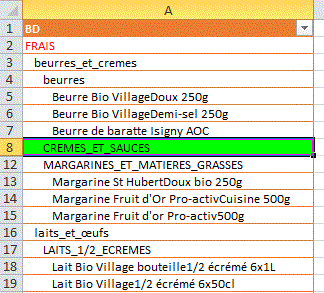
Private Sub Worksheet_BeforeDoubleClick(ByVal Target As
Range, Cancel As Boolean)
If Not Intersect([A2:A1000], Target) Is Nothing And Target.Count
= 1 And Target <> "" Then
niveau = Target.IndentLevel
masque = Not Target.Offset(1, 0).EntireRow.Hidden
i = 1
Do While Target.Offset(i).IndentLevel >
niveau: i = i + 1: Loop
If i > 1 Then Target.Offset(1).Resize(i
- 1).EntireRow.Hidden = masque: Target.Interior.ColorIndex = IIf(masque,
4, 2)
End If
Cancel = True
End Sub
Evénements OnTime,Timer,Wait
Application.OnTime(temps, Procedure:=nomProc, LatestTime, Schedule:=true/false
Affichage heure
Sur cet exemple, l’heure affichée dans la cellule A1 est mise à jour toutes les secondes.
OnTimeHeure
Affichage
heure formulaire
OnTime calculate
OnTime sauvegarde
Dim temps
Sub majHeure()
ThisWorkbook.Sheets("feuil1").[A1] = Now
temps = Now + TimeValue("00:00:1")
Application.OnTime temps, "majHeure"
End Sub
Sub auto_open()
majHeure
End Sub
Sub auto_close()
On Error Resume Next
Application.OnTime temps, Procedure:="majHeure",
Schedule:=False
End Sub
Ferme le classeur automatiquement à une heure
Sub auto_open()
heure = "18:45:00"
Application.OnTime EarliestTime:=TimeValue(heure), Procedure:="ferme"
End Sub
Sub ferme()
ActiveWorkbook.Close savechanges = True
End Sub
Ferme le classeur automatiquement après un délai
Dans un module:
Public HeureFermeture
Sub FermeClasseur()
ActiveWorkbook.Close True
End Sub
Dans thisWorkbook
Private Sub Workbook_Open()
HeureFermeture = Now + TimeValue("00:1:00")
Application.OnTime HeureFermeture, "FermeClasseur"
End Sub
Private Sub Workbook_BeforeClose(Cancel As Boolean)
Application.OnTime EarliestTime:=HeureFermeture, Procedure:="fermeClasseur",
Schedule:=False
End Sub
Ferme le classeur après un temps d'inactivité dans les feuilles de calcul
Dans un module:
Public HeureArrêt
Sub ProchainArret()
HeureArrêt = Now + TimeValue("00:02:00")
Application.OnTime HeureArrêt, "Fin"
Sheets(1).[A1]=HeureArrêt
End Sub
Sub Fin()
On Error Resume Next
Application.OnTime HeureArrêt, Procedure:="Fin",
Schedule:=False 'annule événnement
ThisWorkbook.Close True
End Sub
Dans ThisWorkBook:
Private Sub Workbook_Open()
ProchainArret
End Sub
Private Sub Workbook_SheetSelectionChange(ByVal Sh As Object,
ByVal Target As Range)
On Error Resume Next
Application.OnTime HeureArrêt, Procedure:="Fin",
Schedule:=False
ProchainArret
End Sub
Private Sub Workbook_BeforeClose(Cancel As Boolean)
ThisWorkbook.Save
'ThisWorkbook.Saved = True
On Error Resume Next
Application.OnTime HeureArrêt, Procedure:="Fin", Schedule:=False
' annule événnement
End Sub
Clignotement d'une cellule
OnTime
Clignote
Clignote
10 Fois
Texte Défilant
Dim t As Integer
Dim temps
Sub clignote()
If t = 0 Then
Range("A1").Interior.ColorIndex
= 6
t = 1
Else
Range("A1").Interior.ColorIndex = 2
t = 0
End If
temps = Now + TimeValue("00:00:01")
Application.OnTime EarliestTime:=temps, Procedure:="clignote"
End Sub
Sub clignote_pas()
Application.OnTime EarliestTime:=temps, Procedure:="clignote",
Schedule:=False
End Sub
Timer
Donne en secondes le temps (depuis minuit)
Sub auto_open()
t = "ceci est texte défilant dans une cellule......"
n = 0
Do While n < 500
t = Right(t, 1) & Left(t, Len(t) - 1)
[A1] = t
w = 0.2
temp = Timer
Do While Timer < temp + w
DoEvents
Loop
n = n + 1
Loop
End Sub
Tempo non bloquante
Sub TempoNonBloquante(t)
fin = Timer + t
Do While Timer < fin
DoEvents
Loop
End Sub
Chronomètre
Sub chrono()
début = Timer
For i = 1 To 100000
DoEvents
Next i
ecart = Timer - début
MsgBox ecart
End Sub
Autre exemple
Le chrono est déclenché par le bouton démarre.
Public départ, fin
Sub demarre()
départ = Timer
fin = False
Do While Not fin
[A1] = Format((Timer() - départ) / 3600
/ 24, "hh:mm:ss")
DoEvents
Loop
End Sub
Sub arret()
fin = True
End Sub
Chronomètre de gestion de tâches
-Pointer sur la cellule à droite de la tâche
-Bouton démarrer
-Bouton Arrêt
ChronoTache
OnTime Chrono
OnTimeDecompte
Public départ, fin
Sub demarre()
If ActiveCell.Column = 2 And Cells(ActiveCell.Row, 1) <>
"" Then
départ = Timer
ancien = ActiveCell * 24 * 3600
c = ActiveCell.Address
fin = False
Do While Not fin
Range(c) = Format((Timer + ancien
- départ) / 3600 / 24, "hh:mm:ss")
DoEvents
Loop
End If
End Sub
Sub arret()
fin = True
End Sub
Sub raz()
[B2:B8].ClearContents
End Sub
Application.Wait temps
Sub tempoBlocante()
Application.Wait TimeSerial(Hour(Now()), Minute(Now()),
Second(Now()) + 5)
Range("A1") = "fin"
End Sub
OnKey touche,NomProcédure
Désactiver la touche Suppr
Sub auto_open()
Application.OnKey "{DEL}", ""
End Sub
Sub auto_close()
Application.OnKey "{DEL}"
End Sub
Empêcher la suppression de formes avec la touche sup
Sub auto_open()
Application.OnKey "{del}", "maproc"
End Sub
Sub maproc()
If TypeName(Selection) = "Rectangle" Then
MsgBox "Interdit"
End If
If TypeName(Selection) = "Range" Then
Selection.ClearContents
End If
End Sub
Sub auto_close()
Application.OnKey "{del}"
End Sub
MouseMove
Image au survol d'un bouton dans un formulaire
Private Sub CommandButton1_MouseMove(ByVal Button As Integer,
ByVal Shift As Integer, ByVal X As Single, ByVal Y As Single)
Me.Image1.Visible = True
End Sub
Private Sub UserForm_MouseMove(ByVal Button As Integer,
ByVal Shift As Integer, ByVal X As Single, ByVal Y As Single)
Me.Image1.Visible = False
End Sub
Affichage d'une bulle au survol d'une image dans le tableur
La façon la plus simple est d'affecter des hyperliens
aux images.
On ne maîtrise pas la position de l'affichage de la bulle.
Bulle image
Créer info-bulle
Images2
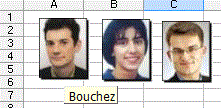
Sub bulles()
For Each s In ActiveSheet.Shapes
If s.Type = 13 Then
ActiveSheet.Hyperlinks.Add
Anchor:=s, Address:="", SubAddress:=""
s.Hyperlink.ScreenTip
= s.Name
End If
Next s
End Sub
Autre façon
On affiche une zone de texte au survol d'une image.
-Créer une zone de texte et la nommer MonShape
-Avec la BO Boite à outils contrôle, créer
une image
-Dans les propriétes, choisir l'image dans Picture
Survol
Image
Survol Image activation
macro
Private Sub Image1_MouseMove(ByVal Button As Integer, ByVal
Shift As Integer, ByVal X As Single, ByVal Y As Single)
If X < 10 Or X > Image1.Width - 10 Or Y < 10
Or Y > Image1.Height - 10 Then
ActiveSheet.Shapes("monshape").Visible
= False
Else
ActiveSheet.Shapes("monshape").Visible
= True
End If
End Sub
Changement de couleur du bouton au survol
Private Sub CommandButton1_MouseMove(ByVal Button As Integer,
ByVal Shift As Integer, ByVal X As Single, ByVal Y As Single)
If X < 10 Or X > CommandButton1.Width - 10 Or Y <
10 Or Y > CommandButton1.Height - 10 Then
Me.CommandButton1.BackColor = RGB(255, 0,
0)
Else
Me.CommandButton1.BackColor = RGB(0, 255,
0)
End If
End Sub
Private Sub CommandButton1_Click()
Me.CommandButton1.BackColor = RGB(255, 0, 0)
UserForm1.Show
End Sub
Info-bulle au survol d'un bouton ActiveX dans le tableur
Par hyper lien
Sub HyperLienBoutonActiveX()
Set s = ActiveSheet.Shapes(MonBouton")
ActiveSheet.Hyperlinks.Add Anchor:=s, Address:="",
SubAddress:=""
s.Hyperlink.ScreenTip = "coucou au survol"
End Sub
En utilisant l'événement MouseMove
Private Sub Bouton1_MouseMove(ByVal Button As Integer, ByVal
Shift As Integer, ByVal X As Single, ByVal Y As Single)
If X < 10 Or X > Bouton1.Width - 10 Or Y < 10 Or
Y > Bouton1.Height - 10 Then
ActiveSheet.Shapes("monshape").Visible
= False
Else
ActiveSheet.Shapes("monshape").Visible
= True
End If
End Sub
Bulle au survol d'une forme
La cellule sous la forme contient un commentaire.
Affichage d'une image au survol d'une cellule
Visualise une image nommée chateau au survol de la partie rouge de B2.
-Incorporer en B2 un label Label1 avec
la BO contrôle (A)
-Dans Caption ,écrire ?
-Police Windings3
Dans l'événement MouseMove:
Private Sub Label1_MouseMove(ByVal Button As Integer, ByVal
Shift As Integer, ByVal X As Single, ByVal Y As Single)
d = 3
If X < d Or X > Label1.Width - d Or Y < d Or Y >
Label1.Height - d Then
ActiveSheet.Shapes("chateau").Visible
= False
Else
ActiveSheet.Shapes("chateau").Visible = True
End If
End Sub
Inversion d'image au survol
Private Sub Image1_MouseMove(ByVal Button As Integer, ByVal
Shift As Integer, ByVal X As Single, ByVal Y As Single)
Image1.Picture = _
IIf((X < 10 Or X > Image1.Width - 10 Or Y < 10 Or
Y > Image1.Height - 10), Sheets("photos").Image1.Picture,
Sheets("photos").Image2.Picture)
End Sub
Form
Image Interne Survol
Form
Image Externe Survol
Image Externe
Survol
Survol d'une partie de photo
La propriété ControlTipText des labels invisibles crées permet d'afficher un commentaire au survol.
On modifie les propriétés des labels au survol.
Bulles
photos 2

Dim Lbl(1 To 23) As New ClasseLabel
Private Sub UserForm_Initialize()
i = 0
For Each c In Me.Controls
temp = c.Name
If TypeName(c) = "Label" And temp <>
"Commentaire" Then
i = i + 1
Set Lbl(i).GrLabels = Me(temp)
End If
Next c
End Sub
Private Sub Image1_MouseMove(ByVal Button As Integer, ByVal Shift As Integer,
ByVal X As Single, ByVal Y As Single)
Me.Commentaire.Visible = False
End Sub
Public WithEvents GrLabels As Msforms.Label
Private Sub GrLabels_MouseMove(ByVal Button As Integer, ByVal
Shift As Integer, ByVal X As Single, ByVal Y As Single)
bulle = Application.VLookup(GrLabels.Name, [légendes],
2, False)
If Not IsError(bulle) Then
UserForm1.Commentaire.Caption = bulle
UserForm1.Commentaire.Left = GrLabels.Left
UserForm1.Commentaire.Top = GrLabels.Top - 20
UserForm1.Commentaire.Visible = True
End If
End Sub
Zoom d'un champ au survol du champ
Zoom
Champ Survol
Graphique Survol
Champ
1-Edition/copier du champ E1:I6
2-Maj+Edition/coller image avec liaison
3-Agrandir la copie
4-Nommer la copie Monca
5-Avec la Boîte à outils Contrôle,
créer une image Image1
6-La superposer sur le champ
7-La rendre transparente:propriété backstyle:
fmBackstyleTransparent
Private Sub Image1_MouseMove(ByVal Button As Integer, ByVal
Shift As Integer, ByVal X As Single, ByVal Y As Single)
If X < 10 Or X > Image1.Width - 10 Or Y < 10 Or Y
> Image1.Height - 10 Then
ActiveSheet.Shapes("Monca").Visible
= False
Else
ActiveSheet.Shapes("monca").Visible
= True
End If
End Sub
Private Sub Image1_Click()
ActiveSheet.Image1.Visible = False
End Sub
Private Sub Worksheet_SelectionChange(ByVal Target As Range)
On Error Resume Next
ActiveSheet.Image1.Visible = True
End Sub
Visualisation d'un champ au survol d'une cellule
-Sélectionner le champ à afficher(J1:N5)
-Edition/Copier puis appuyer sur la touche Maj
/Edition coller l'image avec liaison et nommer le shape MonCa(en
haut à gauche de la barre de formule)
ou
-Avec l'appareil photo, photographier le champ à visualiser et
nommer le shape MonCa
-Incorporer en B2 un label Label1 avec la Barre Outils
Boîte à outils contrôles
-Le colorier en rouge
-Double-clic
Dans l'événement MouseMove:
Private Sub Label1_MouseMove(ByVal Button As Integer, ByVal
Shift As Integer, ByVal X As Single, ByVal Y As Single)
d = 3
If X < d Or X > Label1.Width - d Or Y < d Or Y >
Label1.Height - d Then
ActiveSheet.Shapes("monca").Visible
= False
Else
ActiveSheet.Shapes("monca").Visible
= True
End If
End Sub
-Désactiver l'équerre de la Barre Outils Boîte à outils contrôles
Changement de la taille d'un label au survol
Private Sub Label1_MouseMove(ByVal Button As Integer, ByVal
Shift As Integer, ByVal X As Single, ByVal Y As Single)
d = 3
If X < d Or X > Label1.Width - d Or Y < d Or Y >
Label1.Height - d Then
Label1.Font.Bold = False
Label1.Font.Size = 12
Else
Label1.Font.Bold = True
Label1.Font.Size = 20
End If
End Sub
Modifie la couleur de la cellule B2 au survol de celle ci
Avec la boîte à outils Contrôles:
-Créer dans la cellule B2 un label Label1 avec
A.
-Modifier la propriété BackStyle
avec Transparent.
Lorsque l'opérateur clique sur la cellule, le label n'est
plus visible et la saisie dans la cellule est ainsi autorisée.
Private Sub Label1_MouseMove(ByVal Button As Integer, ByVal
Shift As Integer, ByVal X As Single, ByVal Y As Single)
d = 3
If X < d Or X > Label1.Width - d Or Y < d Or Y >
Label1.Height - d Then
[B2].Interior.ColorIndex = xlNone
Else
[B2].Interior.ColorIndex = 3
End If
End Sub
Private Sub Label1_Click()
[B2].Select
[B2].Interior.ColorIndex = 36
ActiveSheet.Label1.Visible = False
End Sub
Private Sub Worksheet_SelectionChange(ByVal Target As Range)
[B2].Interior.ColorIndex = xlNone
ActiveSheet.Label1.Visible = True
End Sub
Pour que la taille du label soit modifiée automatiquement si la taille de la cellule B2 est modifiée, ajouter dans Label Click
ActiveSheet.Label1.Width = [B2].Width
ActiveSheet.Label1.Height = [B2].Height
ActiveSheet.Shapes("label1").Top = [B2].Top + 1
ActiveSheet.Shapes("label1").Left = [B2].Left + 1
Survol d'une cellule d'un champ
Dans le champ B2:D5 (nommé Champ), la couleur de la cellule survolée est modifiée.
-Nommer le champ B2:D5(champ)
-Avec la boîte à outils Contrôles,
créer un label Label1 transparent avec A
-Le positionner sur le champ.
Survol
Champ
Survol Champ Shapes
Curseur Survol
Champ
Survol Shapes
Dim Xc, Yc
Private Sub Label1_MouseMove(ByVal Button As Integer, ByVal Shift As Integer,
ByVal X As Single, ByVal Y As Single)
d = 3
If X < d Or X > Label1.Width - d Or Y < d Or Y >
Label1.Height - d Then
Range("champ").Interior.ColorIndex
= xlNone
Else
Hcel = Range("champ").Cells(1,
1).Height
Lcel = Range("champ").Cells(1,
1).Width
Yc = Int(Y / Hcel)
Xc = Int(X / Lcel)
Range("champ").Interior.ColorIndex
= xlNone
Range("champ").Cells(1, 1).Offset(Yc,
Xc).Interior.ColorIndex = 3
Range("champ").Cells(1, 1).Offset(Yc,
Xc).Select
End If
End Sub
Private Sub Label1_Click()
Range("champ").Interior.ColorIndex = xlNone
Range("champ").Cells(1, 1).Offset(Yc, Xc).Select
Range("champ").Cells(1, 1).Offset(Yc, Xc).Interior.ColorIndex
= 4
ActiveSheet.Label1.Visible = False
End Sub
Private Sub Worksheet_SelectionChange(ByVal Target As Range)
Range("champ").Interior.ColorIndex = xlNone
ActiveSheet.Label1.Visible = True
End Sub
Si la largeur des colonnes est modifiée, les instructions suivantes ajoutées dans Label_Click modifient la largeur de Label1 automtiquement
ActiveSheet.Label1.Width = Range("champ").Width
ActiveSheet.Label1.Height = Range("champ").Height
ActiveSheet.Shapes("label1").Top = Range("champ").Top
+ 1
ActiveSheet.Shapes("label1").Left = Range("champ").Left
+ 1
Affichage du contenu d'une cellule (info-bulle) au survol dans un shape
Visualisation et modification du contenu des cellules d'un champ dans un formulaire au survol.
Visualise la cellule survolée dans un formulaire. On peut également modifier le contenu de la cellule dans le formulaire.
Survol
Champ Form
Survol Cellule Form
Photo
Survol Champ Form2
Pour modifier dans la cellule:
-cliquer sur la cellule (qui devient verte)
-modifier
-valider avec Entrée
Pour modifier dans le formulaire:
-Cliquer dans la cellule (qui devient verte)
-Cliquer dans le formulaire.
-Modifier
-Cliquer sur ok
Survol texte dans un formulaire
Private Sub Label1_MouseMove(ByVal Button As Integer, ByVal
Shift As Integer, ByVal X As Single, ByVal Y As Single)
If X < 5 Or X > Label1.Width - 5 Or Y < 5 Or Y >
Label1.Height - 5 Then
Me.Image1.Visible = False
Me.Label1.ForeColor = vbBlack
Else
Me.Image1.Visible = True
Me.Label1.ForeColor = vbRed
End If
End Sub
Commentaire dynamique
Visualise le texte de la cellule F1 (info-bulle) au survol de la partie rouge de B2
-Créer une zone de texte et la nommer MonShape
-Incorporer en B2 un label Label1 avec la BO contrôle
-Le colorier en rouge
Dans l'événement MouseMove:
Private Sub Label1_MouseMove(ByVal Button As Integer, ByVal
Shift As Integer, ByVal X As Single, ByVal Y As Single)
d = 3
If X < d Or X > Label1.Width - d Or Y < d Or Y >
Label1.Height - d Then
ActiveSheet.Shapes("monshape").Visible
= False
Else
Shapes("monshape").Fill.ForeColor.SchemeColor
= 13
Shapes("monshape").TextFrame.Characters.Text
= [F1]
ActiveSheet.Shapes("monshape").Visible
= True
End If
End Sub
Visualisation de photos en grand au survol de photos miniatures
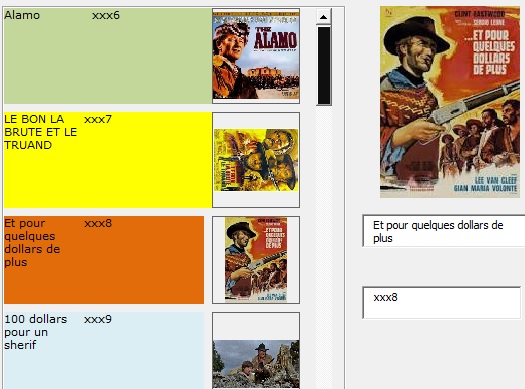
Calculate
L'événement Calculate est activé à chaque modification de cellule dans le classeur.
Sur cet exemple, on affiche un shape nommé MonShape si A10 dépasse la valeur 100.
Private Sub Worksheet_Calculate()
ActiveSheet.Shapes("monshape").Visible = ([A10]
> 100)
End Sub
Détecte la modification de la valeur d'une cellule qui contient une formule
Sur cet exemple, on teste si la valeur en A8 varie. Le nom Mémo donne l'ancienne valeur.
Private Sub Worksheet_Calculate()
If [A8] <> CDbl([mémo]) Then
MsgBox [mémo]
ActiveWorkbook.Names.Add Name:="mémo",
RefersToR1C1:="=" & Chr(34) & [A8] & Chr(34)
End If
End Sub
Private Sub Workbook_Open()
ActiveWorkbook.Names.Add Name:="mémo",
RefersToR1C1:="=" & Chr(34) & Sheets(2).[A8] & Chr(34)
End Sub
Exemples
Mémorise l'historique des cellules modifiées sur un onglet (nommé Espion)
Private Sub Workbook_SheetChange(ByVal Sh As Object, ByVal
Target As Range)
If Sh.Name <> "Espion" Then
Application.EnableEvents = False
ValSaisie = Target
Application.Undo
temp = Application.CountA(Sheets("espion").Range("a:a"))
+ 1
Sheets("espion").Cells(temp, 1) = Sh.Name
Sheets("espion").Cells(temp, 2) = Target.Address
Sheets("espion").Cells(temp, 3) = Now
Sheets("espion").Cells(temp, 4) = Target
Sheets("espion").Cells(temp, 5) = ValSaisie
Sheets("espion").Cells(temp, 6) = Environ("username")
Application.EnableEvents = True
End If
End Sub
Editeur de cellule
Permet de modifier une cellule à partir d'un formulaire.
Private Sub Worksheet_BeforeDoubleClick(ByVal Target As
Range, Cancel As Boolean)
If Target <> "" Then
UserForm1.TextBox1 = Target
UserForm1.Show
End If
Cancel = True
End Sub
Private Sub Worksheet_SelectionChange(ByVal Target As Range)
On Error Resume Next
UserForm1.Hide
End Sub
Private Sub TextBox1_Change()
ActiveCell = Replace(Me.TextBox1, Chr(13), "")
End Sub
Mettre en Gras les dates dans une chaîne
Une date de début et une date de fin sont saisis
en B1 et B2.
On veut créer en A5 la chaîne ci dessous à la saisie
des dates:
Le Bailleur loue au Preneur le logement du lundi 01 janvier
2018 au mardi 01 janvier 2019
Private Sub Worksheet_Change(ByVal Target As Range)
If Not Intersect([B1:B2], Target) Is Nothing Then
Dim Résult As Range
Set Résult = Range("a5")
ch1 = "Le Bailleur loue au Preneur le logement
du "
ch2 = " au "
date1 = Format([b1], "dddd dd mmmm yyyy")
date2 = Format([b2], "dddd dd mmmm yyyy")
Résult = ch1 & date1 & ch2 &
date2 & ch3
Résult.Characters(Start:=Len(ch1) + 1,
Length:=Len(date1)).Font.Bold = True
Résult.Characters(Start:=Len(ch1) + Len(date1)
+ Len(ch2) + 1, Length:=Len(date2)).Font.Bold = True
End If
End Sub
Colorie les cellules modifiées
Private Sub Worksheet_Change(ByVal Target As Range)
Application.EnableEvents = False ' désactive les événements
If C_activation And Target.Count = 1 Then
ActiveSheet.Unprotect
Target.Interior.ColorIndex = 3
Range("G8") = Range("G8") + 1
ActiveSheet.Protect
End If
Application.EnableEvents = True
End Sub
Sub raz()
Application.EnableEvents = False
ActiveSheet.Unprotect
Range("b2:d14").Interior.ColorIndex = 2
Range("G8") = 0
ActiveSheet.Protect
Application.EnableEvents = True
End Sub
Autre version
Restitue l'ancienne couleur (stockée dans un tableau).
Dim adresse(1000), couleur(1000)
Dim nbc As Integer
Dim activation As Boolean
Private Sub Worksheet_Change(ByVal Target As Range)
If C_activation Then
If Not Intersect([B2:E14], Target) Is Nothing
And Target.Count = 1 Then
ActiveSheet.Unprotect
adresse(nbc) = Target.Address
couleur(nbc) = Target.Interior.ColorIndex
Target.Interior.ColorIndex = 3
nbc = nbc + 1
ActiveSheet.Protect
End If
End If
End Sub
Sub restitue()
ActiveSheet.Unprotect
For j = 0 To nbc - 1
Range(adresse(j)).Interior.ColorIndex = couleur(j)
Next j
nbc = 0
ActiveSheet.Protect
End Sub
Colorie les cellules résultats (formules) dont la valeur source a été modifiée dans saisie1,saisie2,...
Dans un module
Public tbl(100), n
Dans la feuille Globale
Private Sub Worksheet_Activate()
For Each c In Cells.SpecialCells(xlCellTypeFormulas, 23)
For i = 1 To n
If InStr(Replace(c.Formula,
"$", ""), tbl(i)) > 0 Then c.Interior.ColorIndex
= 36
Next i
Next c
End Sub
Pour effacer les coloriages
Sub raz()
Cells.SpecialCells(xlCellTypeFormulas, 23).Interior.ColorIndex = xlNone
For i = 1 To n
Range(tbl(i)).Interior.ColorIndex = xlNone
Next i
n = 0
End Sub
SendKeys
Affiche les items d'une colonne sur le clic dans la première cellule vide.
Private Sub Worksheet_SelectionChange(ByVal Target As Range)
If (Target.Column = 2 Or Target.Column = 3) And Target.Count
= 1 Then
If Target = "" Then SendKeys "%{down}"
End If
End Sub
WebBrowser
L'objet WebBrowser permet de visualiser une URL dans un classeur Excel.
Private Sub Worksheet_SelectionChange(ByVal Target As Range)
If Not Intersect([champ], Target) Is Nothing Then
monurl = Target.Offset(, 1)
[C2] = monurl
Call Sheets("feuil1").WebBrowser1.Navigate(monurl)
Target.Select
Sheets("feuil1").WebBrowser1.Top = 100
+ Cells(ActiveWindow.ScrollRow, 1).Top
End If
End Sub